Afdrukken
In dit gedeelte wordt uitgelegd hoe u de basismethode voor afdrukken met het printerstuurprogramma kunt gebruiken.
|
OPMERKINGEN
|
|
Afdrukmethoden kunnen verschillen afhankelijk van de toepassing die u gebruikt. Raadpleeg de instructiehandleidingen bij de toepassing voor meer informatie.
De weergave kan verschillen afhankelijk van het besturingssysteem en het type en de versie van het printerstuurprogramma.
Het apparaat kan misschien geen gegevens zoals kleurenfoto's afdrukken als de gegevens van één pagina te groot zijn. Als dit zo is, verkleint u de gegevensgrootte door de resolutie te verkleinen of de bestandsindeling te wijzigen.
Als u in Windows 8 afdrukt vanuit de app Windows Store en u eerder instellingen hebt geselecteerd waarvoor invoer of een aanvullende procedure nodig is (zoals bij beveiligd afdrukken, bewerken met afdrukvoorbeeld en beheer van afdelings-id's), wordt het bericht [The printer requires your attention. Go to the desktop to take care of it.] (Er is iets met de printer. Ga naar het bureaublad om dit op te lossen.) weergegeven. Als dit gebeurt, gaat u naar het bureaublad en volgt u de instructies in het dialoogvenster.
|
1.
Open het document dat u wilt afdrukken vanuit de toepassing.
2.
Selecteer [Print] (Afdrukken) vanuit het menu [File] (Bestand).
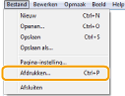
|
OPMERKINGEN
|
|
Als u werkt met Windows 8 en u vanuit de app Windows Store wilt afdrukken, geeft u de charm-balk aan de rechterkant van het scherm weer en tikt u op [
 ] (Devices) (Apparaten) -> de printer die u gebruikt -> [Print] (Afdrukken). Als u op deze manier afdrukt, kunt u alleen bepaalde afdrukfuncties instellen. ] (Devices) (Apparaten) -> de printer die u gebruikt -> [Print] (Afdrukken). Als u op deze manier afdrukt, kunt u alleen bepaalde afdrukfuncties instellen. |
3.
Selecteer uw printer bij [Name] (Naam) -> klik op [Preferences] (Voorkeuren) (of [Properties] (Eigenschappen)).
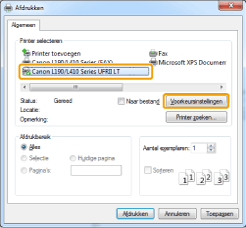
4.
Geef de gewenste instellingen op in het scherm van het printerstuurprogramma -> klik op [OK].
Open de tabbladen en geef de gewenste items op.
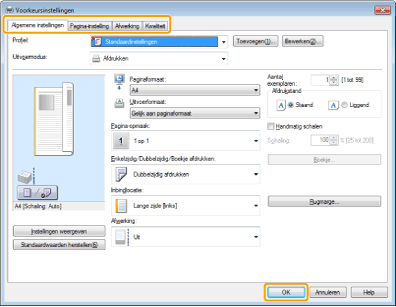
|
OPMERKINGEN
|
|
Het tabblad [Basic Settings] (Basisinstellingen) bevat een aantal basisinstellingen van het stuurprogramma. De instellingen die u kunt configureren op het tabblad [Basic Settings] (Basisinstellingen) kunnen ook op andere tabbladen worden geconfigureerd.
Als dubbelzijdig afdrukken wordt ondersteund door de machine die u gebruikt, is de instelling voor dubbelzijdig afdrukken standaard ingeschakeld. Raadpleeg "De standaardafdrukinstellingen instellen" als u op één zijde van het papier wilt afdrukken.
Raadpleeg de online-Help voor meer informatie over beschikbare afdrukfuncties en welke opties kunnen worden ingesteld op elk tabblad. (Raadpleeg "De online-Help weergeven".)
|
5.
Klik op [Print] (Afdrukken) (of op [OK]).
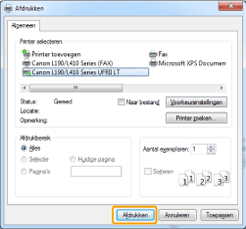
Het afdrukken wordt gestart.